A Zoom alkalmazás csengőhangjának és értesítési hangjának módosítása
Android Tippek és Trükkök / / August 04, 2021
Hirdetések
Testreszabhatja telefonja csengőhangját tetszése szerint a testreszabásához. Ugyanez megtehető a Zoom videokonferencia alkalmazással is. Kedvence szerint megváltoztathatja a Zoom alkalmazás csengőhangját és értesítési hangját. Ez figyelmeztetni fogja Önt, amikor meghívót kap egy online találkozóra!
A Zoom videohívó alkalmazás sokoldalúsága és szakértelme miatt egyszerre 100 embert egyesített. A Zoom alkalmazás nem prémium változata lehetővé teszi, hogy 40 percen keresztül csoportos konferenciát folytasson ezzel a 100 emberrel, és számtalan találkozót tartson.
A Zoom alkalmazás azonban reflektorfénybe kerül a Covid-19 globális járványa miatt. A világ számos iskolája úgy döntött, hogy bezárja az iskolát és online tanít az órákon a Covid-19 elleni harc érdekében. A Zoom alkalmazás hatékony mechanizmus, amely megkönnyíti az online osztály tanítását. De ugyanazzal az értesítési hanggal és csengőhanggal a felhasználók kissé unatkoznak, és ennek megfelelően szeretnék testre szabni.

Hirdetések
Tartalomjegyzék
-
1 A Zoom alkalmazás csengőhangjának és értesítési hangjának módosítása
- 1.1 Változtassa meg a Zoom alkalmazás csengőhangját Android és iOS rendszeren
- 1.2 A Zoom alkalmazás csengőhangjának módosítása a Windows rendszerben
- 1.3 A Zoom alkalmazás értesítési hangjának módosítása
- 2 Következtetés
A Zoom alkalmazás csengőhangjának és értesítési hangjának módosítása
Ebben az oktatóanyagban részletesen bemutatjuk a Zoom alkalmazás csengőhangjának és értesítési hangjának megváltoztatását. Tehát nézzük meg, meg tudjuk-e csinálni vagy sem.
Változtassa meg a Zoom alkalmazás csengőhangját Android és iOS rendszeren
Kövesse az eljárást, ha unja ugyanazzal a csengőhanggal, és meg akarja változtatni.
Jegyzet: az Android és az iOS esetében a lépések hasonlóak. Ugyanezt az útmutatót követheti az alkalmazás csengőhangjának beállításához iPhone vagy iPad készülékén.
Először frissítse a Zoom alkalmazást a Play Áruházból vagy az App Store-ból. Nyissa meg a Zoom alkalmazást, és lépjen a Beállítások fülre.

Hirdetések
Most érintse meg az általános elemet.

Érintse meg az általános menüben található csengőhangot.
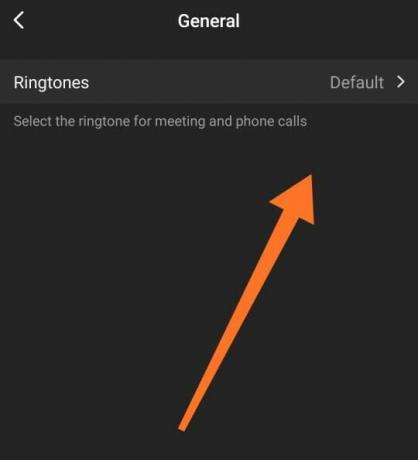
Hirdetések
Most látni fogja a Zoomon elérhető összes csengőhangot. Válasszon ki egy csengőhangot a listából, és állítsa be új csengőhangként.
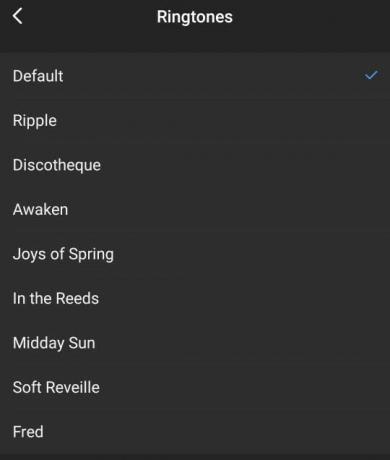
Sajnálattal értesítjük, hogy eddig nem állíthat be egyéni csengőhangot a választott Zoom alkalmazásban. A Zoom által kínált csengőhang közül Önnek kell választania. De biztos vagyok benne, hogy a Zoom dolgozik rajta, és engedélyezi ezt a funkciót a jövőbeni frissítések során.
A Zoom alkalmazás csengőhangjának módosítása a Windows rendszerben
Ha Ön Zoom asztali kliens, akkor sajnálom, de ez a funkció nem érhető el Windows eszközökön. Tehát most mit tehet? Ennek ellenére megváltoztathatja a zajszintet anélkül, hogy befolyásolná a rendszer hangját. Ehhez hajtsa végre az alábbi lépéseket:
Kapcsolja be a Windows eszközt. A tálcán megjelenik egy hangszóró ikon. Kattintson a jobb gombbal erre. Megjelenik egy menü, amely a „nyitott hangerő-keverő” lehetőséget választja.

A kötetkeverőre kattintás után megnyílik egy ablak. Itt a Zoom két beállítását láthatja (Zoom értekezletek és Zoom). Csúsztassa a Zoom hangerejét a Zoom értesítés hangjának megváltoztatásához.
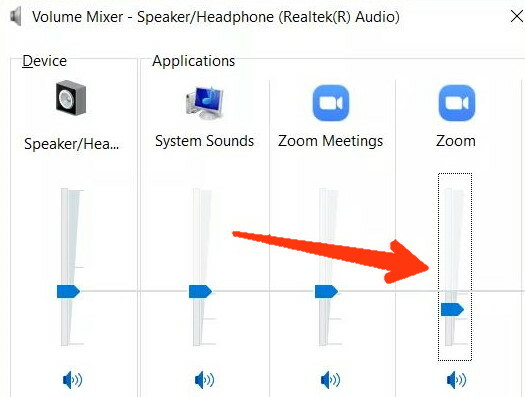
A Zoom Meetingek beállításán semmit sem kell módosítania. Abban az esetben, ha nem találja ezeket a beállításokat a Volume mixer alatt, akkor egyszerűen kérje meg egy barátját, hogy üzenjen a Zoom-on. Miután újra értesítést kapott erről az üzenetről a Zoom alkalmazásban, nyissa meg a hangerő-keverőt, és most ott látja mindkét lehetőséget.
A Zoom alkalmazás értesítési hangjának módosítása
Ha most egy ideig kihagyjuk a csengőhangokat, és arról beszélünk, hogy miként lehet megváltoztatni az értesítési hangokat a Zoom mobilalkalmazásban, erre kétféle lehetőség van. Mielőtt ellenőrizném mindkét módszert, szeretném elmondani, hogy vannak rossz hírek az iPhone és az iPad felhasználók számára, mert nincs lehetőség az üzenet hangjának testreszabására az iOS eszközökön.
1. módszer
Nyissa meg a Zoom alkalmazást, és lépjen a Beállítások elemre. Most, amikor megérinti a csevegést, egy új ablak nyílik meg, görgessen lefelé, és kattintson az üzenet értesítési beállításaira.
Most megnyílik a Zoom alkalmazás értesítési kategóriájú ablaka, és megjelenik egy Hang opció, érintse meg azt, és válassza ki a beállítani kívánt hangot.
Ha a hangbeállítás nem érhető el a Zoom értesítés alatt, kattintson a Speciális gombra. Ekkor megnyílik egy képernyő; onnan könnyedén engedélyezheti / letilthatja a rezgést a Zoom üzeneteknél.
2. módszer
Érintse meg a telefon beállításait, és keresse meg az alkalmazásokat / telepített alkalmazásokat. Görgessen lefelé, keresse meg a Zoom alkalmazást a listából, és érintse meg azt.
Kattintson az értesítésekre. Új ablak nyílik meg, ahol számos, a Zoomhoz kapcsolódó értesítési kategóriát láthat. Innen kattintson a Zoom értesítési szövegre.
Most ugyanazt az értesítési kategória képernyőt fogja látni, amelyet az 1. módszerben láttunk. Kattintson az előre vagy a hangra, majd módosítsa az üzenet értesítési hangját a listán.
Következtetés
Egy dolgot el kell mondanom, hogy a Zoom video communication, Inc. jelenleg a vezető videohívó szolgáltató, de a felhasználó unhatja ugyanezt a csengőhangot vagy értesítési hangot.
Megváltoztathatjuk a hívás és az értekezlet csengőhangját iOS és Android készülékeken egyaránt, de sajnos, értesítési hang esetén ez csak Android készülékeken lehetséges.
De remélem, hogy a Zoom ezeket a funkciókat a lehető leghamarabb az iOS eszközökhöz is biztosítja. Ennyi a mai nap, srácok, és reméljük, hogy ez az útmutató segített Önnek.
A szerkesztő választása:
- Az end-to-end titkosítás engedélyezése vagy tiltása a Zoomban
- Hogyan lehet monopóliumot játszani a Zoom Conferencing App-on
- Távolítsa el a Zoom profilképet okostelefonról vagy PC-ről
- Gyakori nagyítási problémák, hibakódok és javítások
- Mi a Zoom SSO bejelentkezés? Hogyan lehet bejelentkezni az egyszeri bejelentkezéssel?
Rahul informatikus hallgató, aki hatalmas érdeklődést mutat a technika és a kriptovaluta témák iránt. Időjének nagy részét vagy írással, vagy zenehallgatással tölti, vagy nem látott helyeken utazik. Úgy véli, hogy a csokoládé megoldást jelent minden problémájára. Az élet megtörténik, és a kávé segít.

![Stock ROM telepítése a QMobile X36-ra [Firmware File / Unbrick]](/f/7296ffa0d593d537154ed4caa7dc73de.jpg?width=288&height=384)
![Töltse le a 2019. márciusi javítást a Galaxy J4 Plus: J415GUBS2ASC1 [Dél-Amerika]](/f/9b3561d1581268a622629b95c97b1db2.jpg?width=288&height=384)
